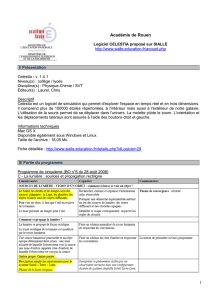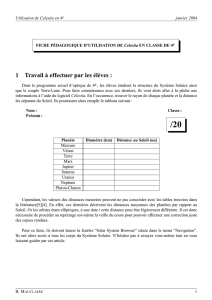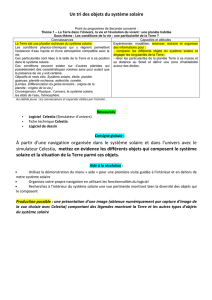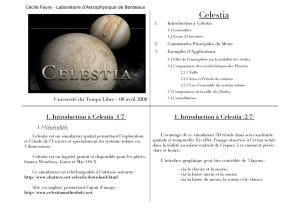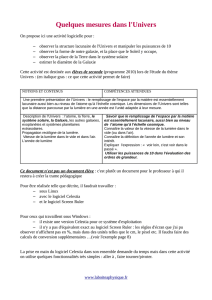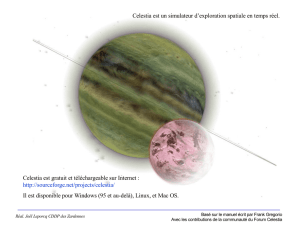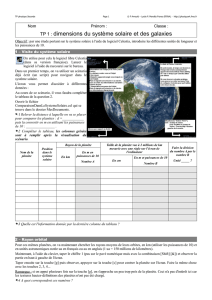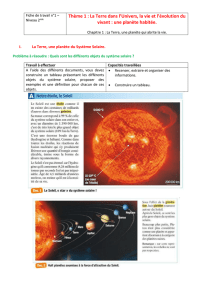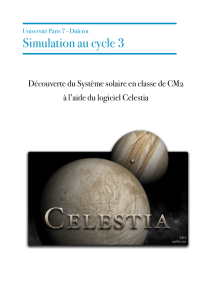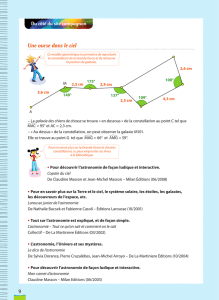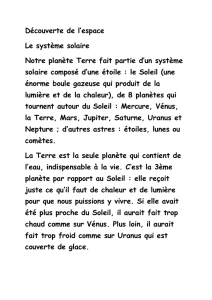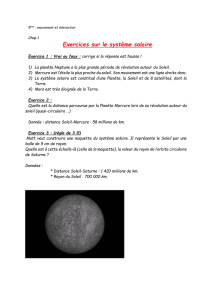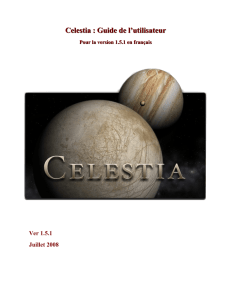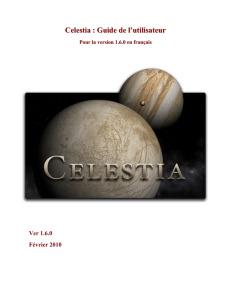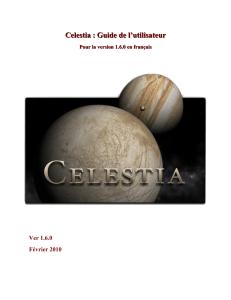fiche_descriptive_du_logiciel_celestia
publicité
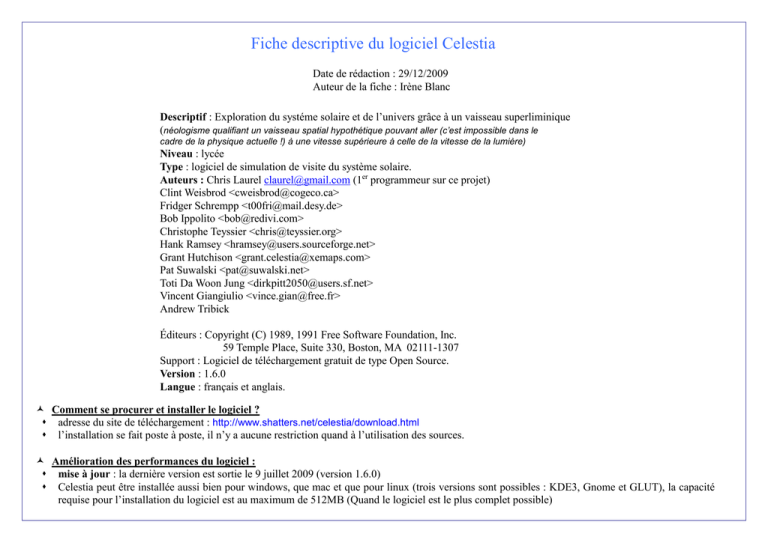
Fiche descriptive du logiciel Celestia Date de rédaction : 29/12/2009 Auteur de la fiche : Irène Blanc Descriptif : Exploration du systéme solaire et de l’univers grâce à un vaisseau superliminique (néologisme qualifiant un vaisseau spatial hypothétique pouvant aller (c’est impossible dans le cadre de la physique actuelle !) à une vitesse supérieure à celle de la vitesse de la lumière) Niveau : lycée Type : logiciel de simulation de visite du système solaire. Auteurs : Chris Laurel [email protected] (1er programmeur sur ce projet) Clint Weisbrod <[email protected]> Fridger Schrempp <[email protected]> Bob Ippolito <[email protected]> Christophe Teyssier <[email protected]> Hank Ramsey <[email protected]> Grant Hutchison <[email protected]> Pat Suwalski <[email protected]> Toti Da Woon Jung <[email protected]> Vincent Giangiulio <[email protected]> Andrew Tribick Éditeurs : Copyright (C) 1989, 1991 Free Software Foundation, Inc. 59 Temple Place, Suite 330, Boston, MA 02111-1307 Support : Logiciel de téléchargement gratuit de type Open Source. Version : 1.6.0 Langue : français et anglais. Comment se procurer et installer le logiciel ? adresse du site de téléchargement : http://www.shatters.net/celestia/download.html l’installation se fait poste à poste, il n’y a aucune restriction quand à l’utilisation des sources. Amélioration des performances du logiciel : mise à jour : la dernière version est sortie le 9 juillet 2009 (version 1.6.0) Celestia peut être installée aussi bien pour windows, que mac et que pour linux (trois versions sont possibles : KDE3, Gnome et GLUT), la capacité requise pour l’installation du logiciel est au maximum de 512MB (Quand le logiciel est le plus complet possible) banques de données additionnelles : Ce logiciel à la particularité de pouvoir ajouter énormément d’add-on, ajoutés chaque semaine par les différents programmeurs et également par les utilisateurs eux-même, allant de l’ajout du système planétaire hypothétique de star wars, à ceux un peu plus sérieux des différentes étoiles et galaxies trouvées à ce jour. Ces liens sont téléchargeables sur le forum Celestia à l’addresse suivante : http://www.shatters.net/forum/profile.php?mode=register Ou sur ces sites donnés de façon exhaustives... : Selden’s Resources Celestia add-on page Mike’s add-on list Celestia basic textures Celestia files Celestial Visions Frank’s Add-ons Jack’s spacecraft add-ons Don’s Celestia Hub Jim’s Celestia page Praesepe/s Files BT’s Celestia add-ons J ohn’s Celestia p age Texture Foundry Ainsi que celui-ci qui offre l’avantage d’être en Français : http://jeam.tag.free.fr/CELESTIAhtml/Celestia-Addons.htm Il est conseillé d’avoir une carte graphique récente (Célestia permettant de voir en 3D) et les derniers drivers afin de tirer le meilleur parti de ce logiciel. Le logiciel peut être installer/désinstallé très facilement. Fonctionnalités du logiciel : Fiche technique d’utilisation du logiciel : Pour lancer Celestia, double-cliquez sur son icône qui se trouve soit sur le bureau, soit dans le menu Démarrer / Programmes. Le programme se chargera et s’ouvrira. Vous serez alors en train de survoler La Terre. Un des atouts majeurs de Celestia réside dans son exactitude. L’image que vous avez sous les yeux est exactement ce que vous verriez si vous étiez placé à cet endroit de l’espace et à ce moment précis. la Terre et toutes les planètes, étoiles, vaisseaux spatiaux que vous voyez sur votre écran sont dans la réalité au même endroit que celui auquel Celestia les a placés. La première fois que vous utilisez Celestia, vous devez régler des options selon vos préférences. Celestia se souviendra de vos réglages et vous pourrez les modifier autant que vous le souhaitez lors d’une utilisation future de Celestia. Pour afficher l’écran des Options, cliquez avec le bouton gauche [Clic-Gauche] sur le mot Render en haut de la fenêtre de Celestia. « View options » est les second sous menu très important du menu « Render ». En cliquant sur « View options », une liste de choix va apparaître. Leur sélection dépend de votre goût personnel et de ce que vous voulez faire. Ces choix peuvent aussi dépendre de la puissance de votre ordinateur car désélectionner certaines options peut être efficace pour la qualité générale du rendu et la vitesse d’exécution de Celestia. Un clic-gauche permet de sélectionner un objet à l’écran. Un clic-gauche maintenu permet de naviguer dans l’espace. La molette de la souris permet les zooms avant et arrière. Un clic-droit maintenu permet des rotations autour des objets observés ou des changements d’inclinaison du plan d’observation. Fichier Navigation Rendu Aide Capture un film… Sélectionner un objet Options Commandes Permet d’enregistrer une séquence vidéo. Choisir le nom de la séquence, la taille du viseur, le format de compression. Permet de sélectionner un Permet de paramétrer les objet spatial recherché en options d’affichages du entrant son nom. logiciel (affichage des Allez à… orbites, du nom des Permet d’aller constellations, des automatiquement vers planètes…) l’objet sélectionné. Pour un film d’1 min. 640x480 et Trames complètes (non compressé) donne un bon résultat. Le nom de lieux peut également être précisé en utilisant la fonction de la barre menu : Locations Affiche les différentes commandes clavier du logiciel Les lieux peuvent être sélectionnés en entrant leur nom. D’une manière générale, pour sélectionner un lieux vous devrez entrer le nom de la planète et le nom du lieu. Par exemple pour selectionner Le Caire, tapez ‘Entrée’,une zone de saisie apparait alors en bas de la fenêtrede Celestia. Saisissez alors “Earth/Cairo” (ou “Sol/Earth/Cairo” si vous n’êtes pas dans le système solaire) et appuyez sur la touche “Entrée”. Vous pouvez éalement avoir acces à la texture d’une planète, Par exemple vous pouvez demander à Celestia de charger une texture représentant la Terre telles qu’elle était il y a 4 miliards d’années, juste après sa formation. Sa surface vous apparaitra alors couverte de craters et de fleuves de lave. Une autre texture alternative vous permettra de visualiser la grille des longitudes et latitudes avec mise en evidence de l’équateur et des tropiques du Cancer et du capricorne, etc… Les surfaces alternatives sont aussi souvent utilisées pour afficher des cartes globales de temperature, altitude, climat, … Une seule surface alternative est affichée à la fois. Pour sélectionner une surface alternative, faites un [Clic-Droit] sur l’objet et sélectionnez « Alternate surface ». Si une surface alternative est disponible elle sera listée dans le sous-menu Alternate surface. En cliquant sur son, nom elle sera automatiquement affichée. Pour revenir à la surface par défaut, suivez la même procédure et choisissez la texture ‘normal’. Vous pouvez également avoir accès, à la surface de certains corps qui n’ont pas été photographié entièrement, Celestia effectue alors une extrapolation des données d’après les zones connues, pour cela on peut utiliser la souris en faisant [Clic-Droit] sur l’objet et en sélectionnant « Limit of Knoledge » dans le menu contextuel. On peut également faire bouger l’objet observé dans tout les sens en utilisant les clics de la souris et les flèches du clavier. Ce logiciel offre de nombreuses possiblités d’exploitation : Aller voir le désert gelé de Pluton et sa lune Charon, et imaginer son froid extrême avec la lueur ténue du soleil dessinant les ombres pales de leurs cratères de glace ; Prendre place derrière la comète de Halley, régler l’horloge de Celestia dans le passé, suivre le voyage de cette fameuse comète dans notre système solaire et la voir passer devant la terre avec sa queue gazeuse bleutée flottant derrière elle ; Régler la vitesse de votre vaisseau spatial et voyager de la surface de la terre à la station spatiale internationale (ISS) ou au télescope Hubble. Tester vos capacités à les rencontrerquand elles font le tour de la terre en 90 minutes... Et j’en passe ! pour plus de détails sur le fonctionnalités de ce logiciel, vous pouvez aller directement sur le site de Celestia : http://www.shatters.net/celestia/ rubrique documentation. Exemple d'utilisation : Ce logiciel est exploitable en classe de 2nde dans la partie, La Terre, une planète du système solaire, mais également dans les autres classes de lycée liée à la géologie, car permettant d’avoir une vision impressionante des reliefs Terrestres (en complément de google earth) Limites, problèmes rencontrés : Toutes les questions peuvent être posées sur le forum de Celestia http://www.shatters.net/forum/profile.php?mode=register Ce logiciel étant très complet, il est impératif de s’être exercé dessus et de prévoir ainsi les differentes difficultés qui pourraient être rencontrés lors d’une activité (se perdre dans l’espace, rester bloquer sur une planète et ne plus pouvoir en sortir, centrer les élèves sur le travail à faire afin d’éviter les « madame, je crois que je viens de trouver la planète kripton ! (celle de superman pour les incultes...)...)